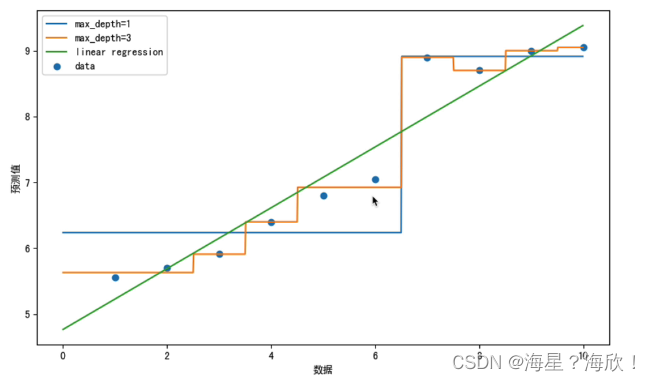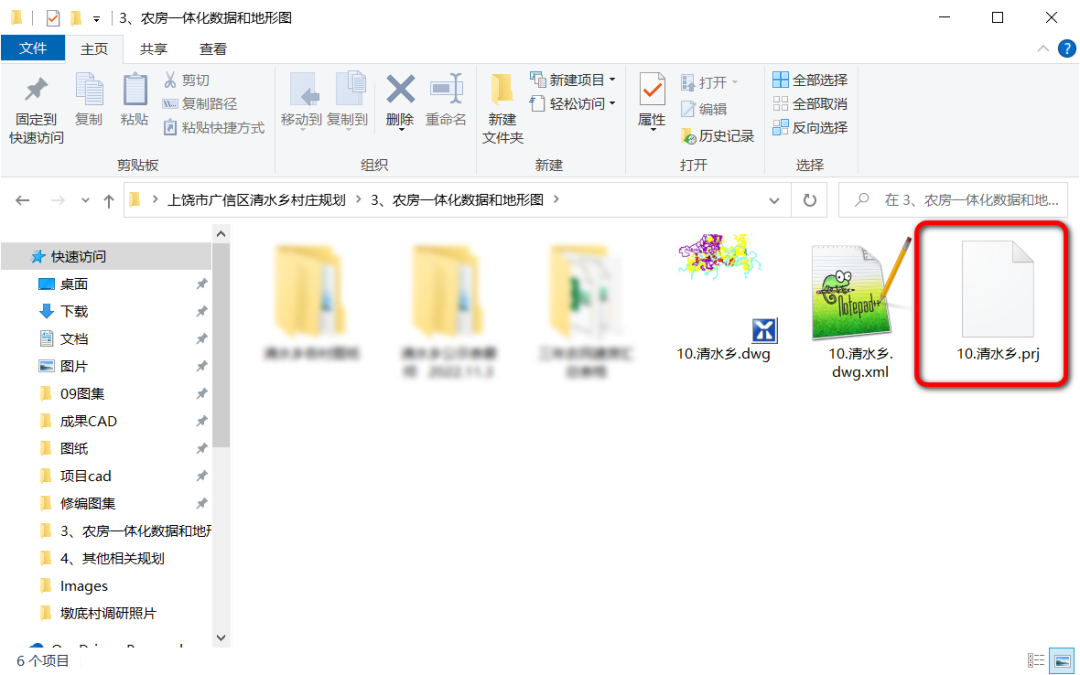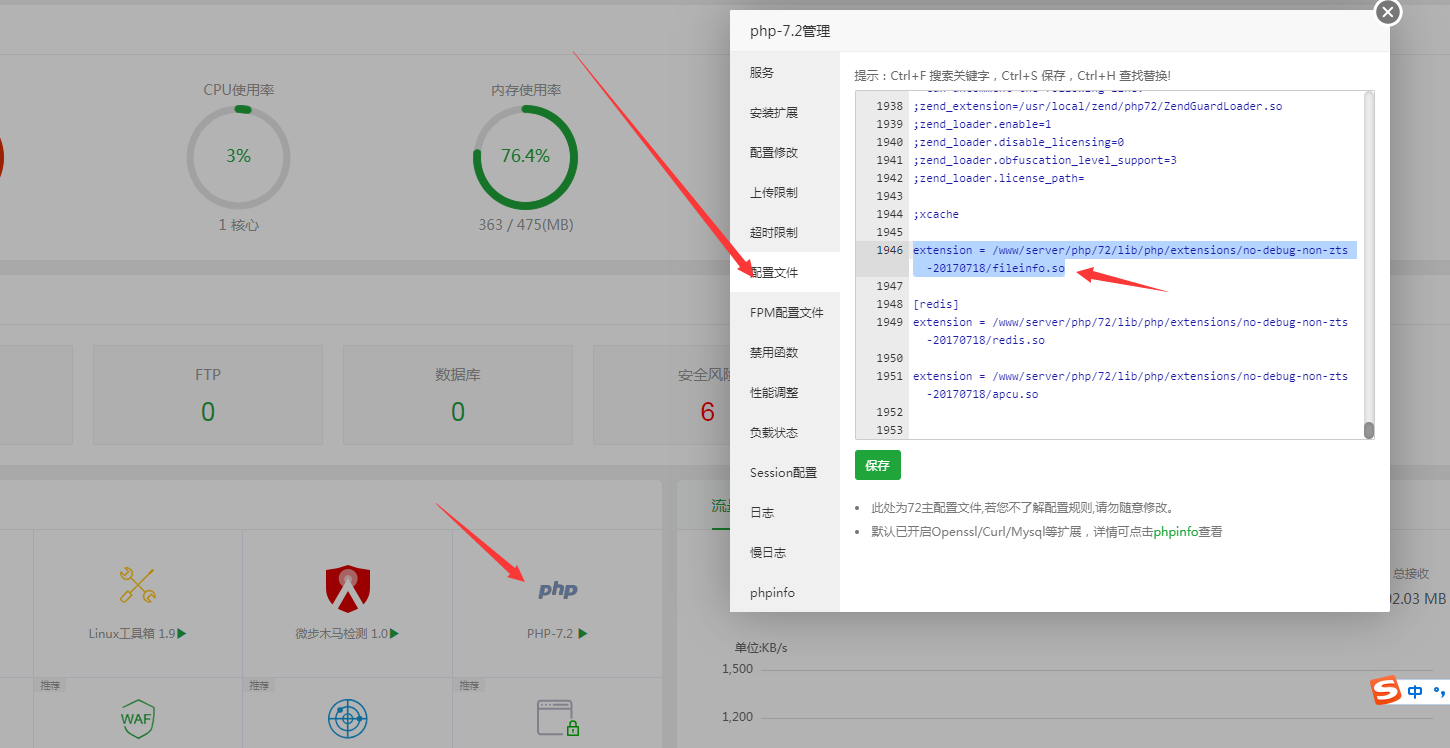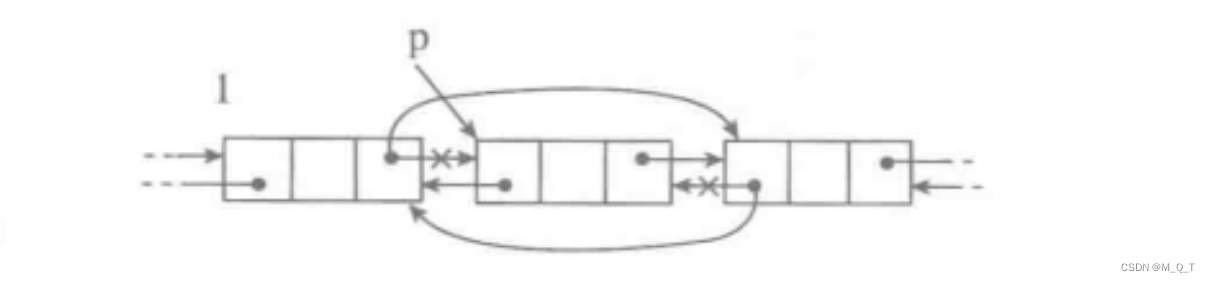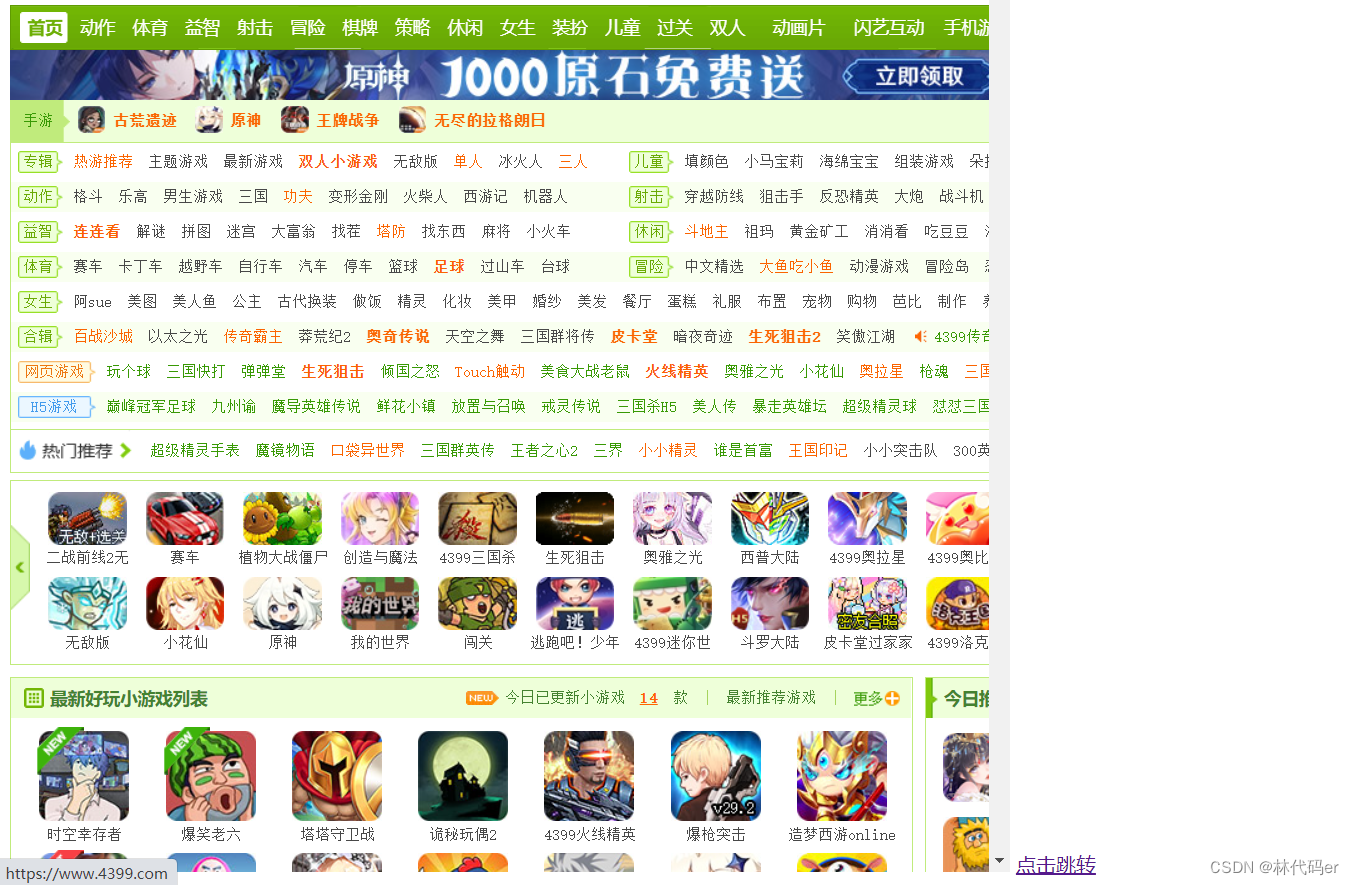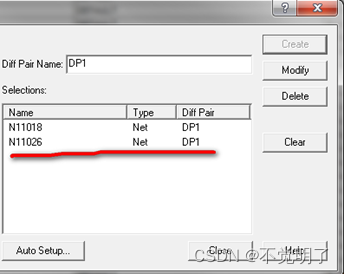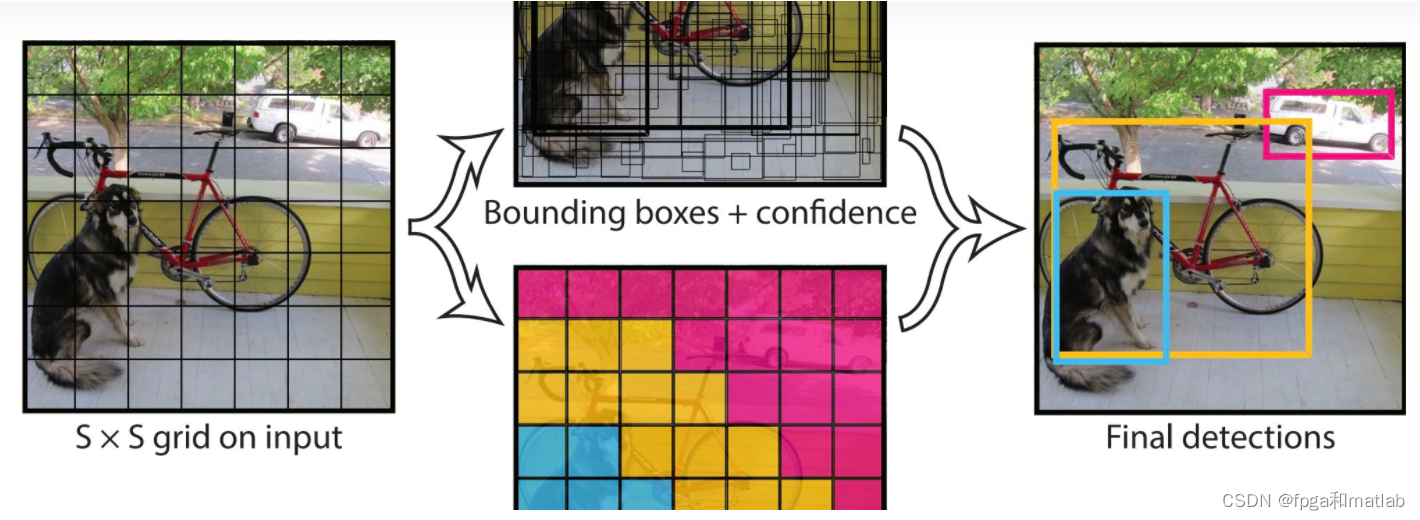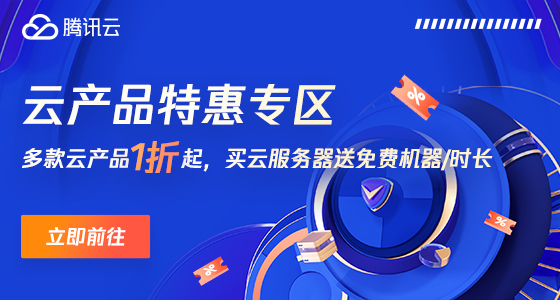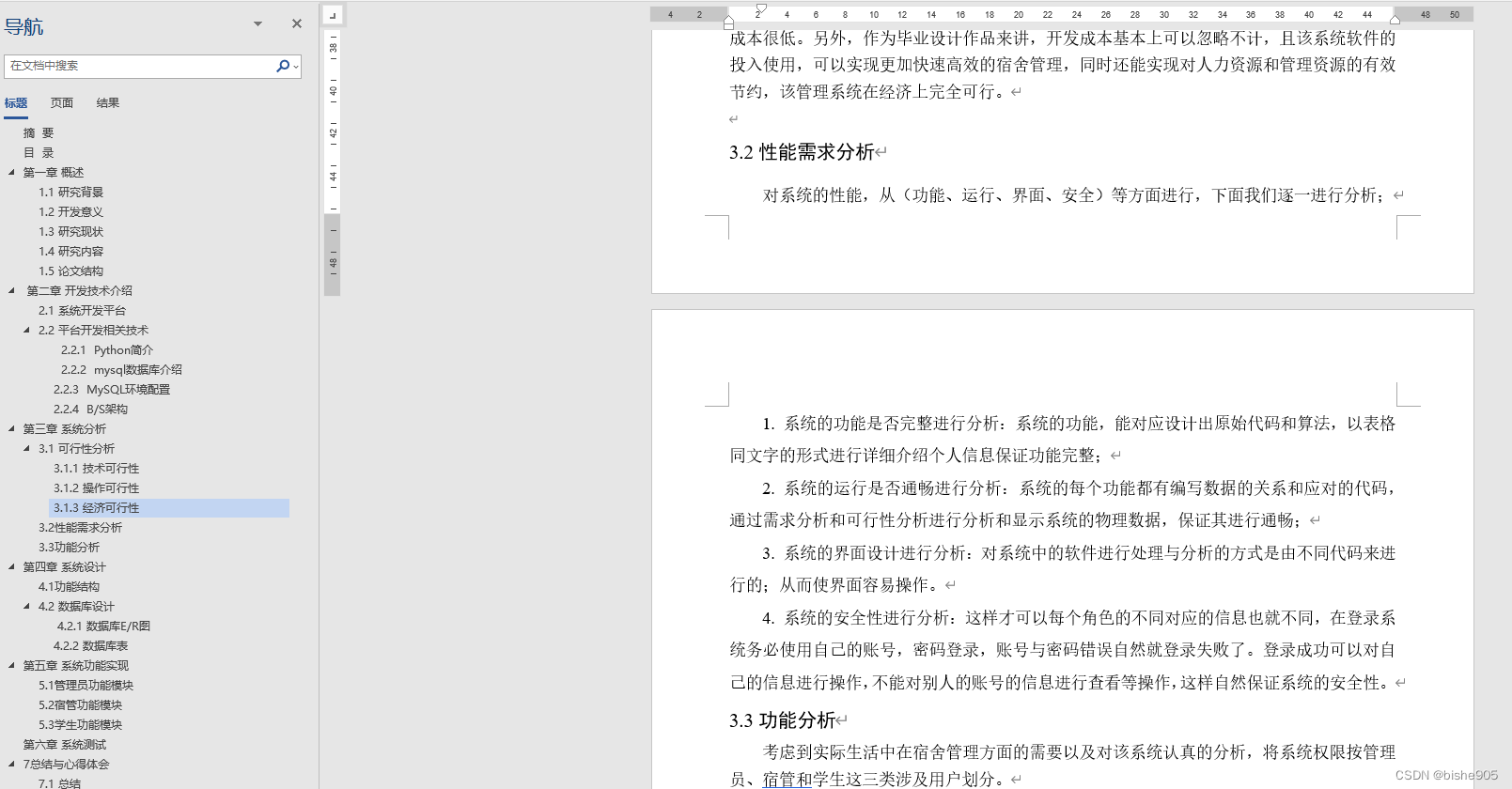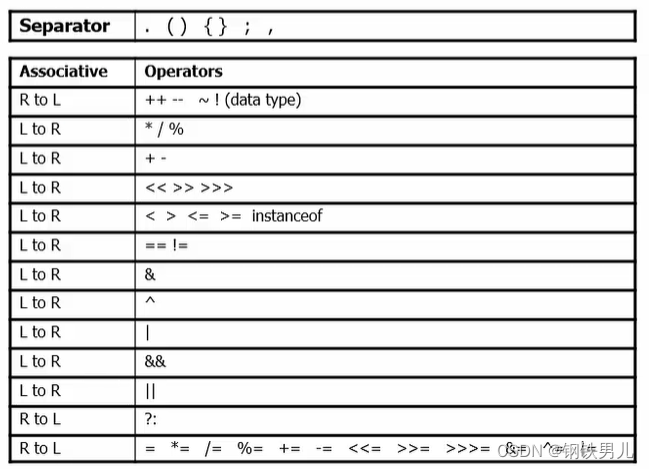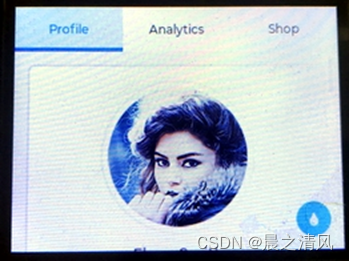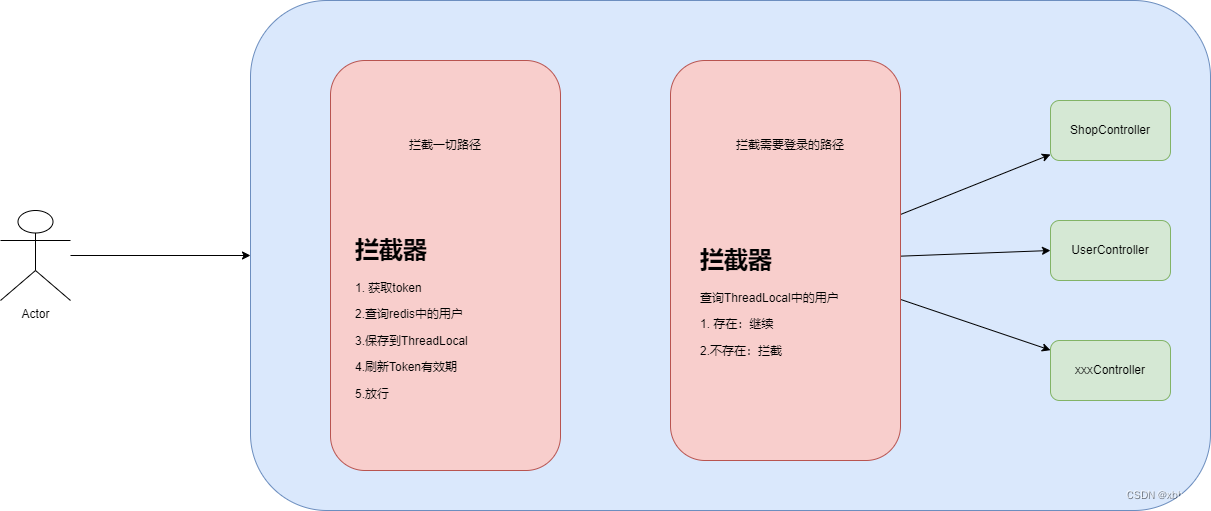1. MongoDB 下载流程
(急用)直接抵达:Download MongoDB Community Server | MongoDB
打开MongoDB官网:MongoDB (点击进入)
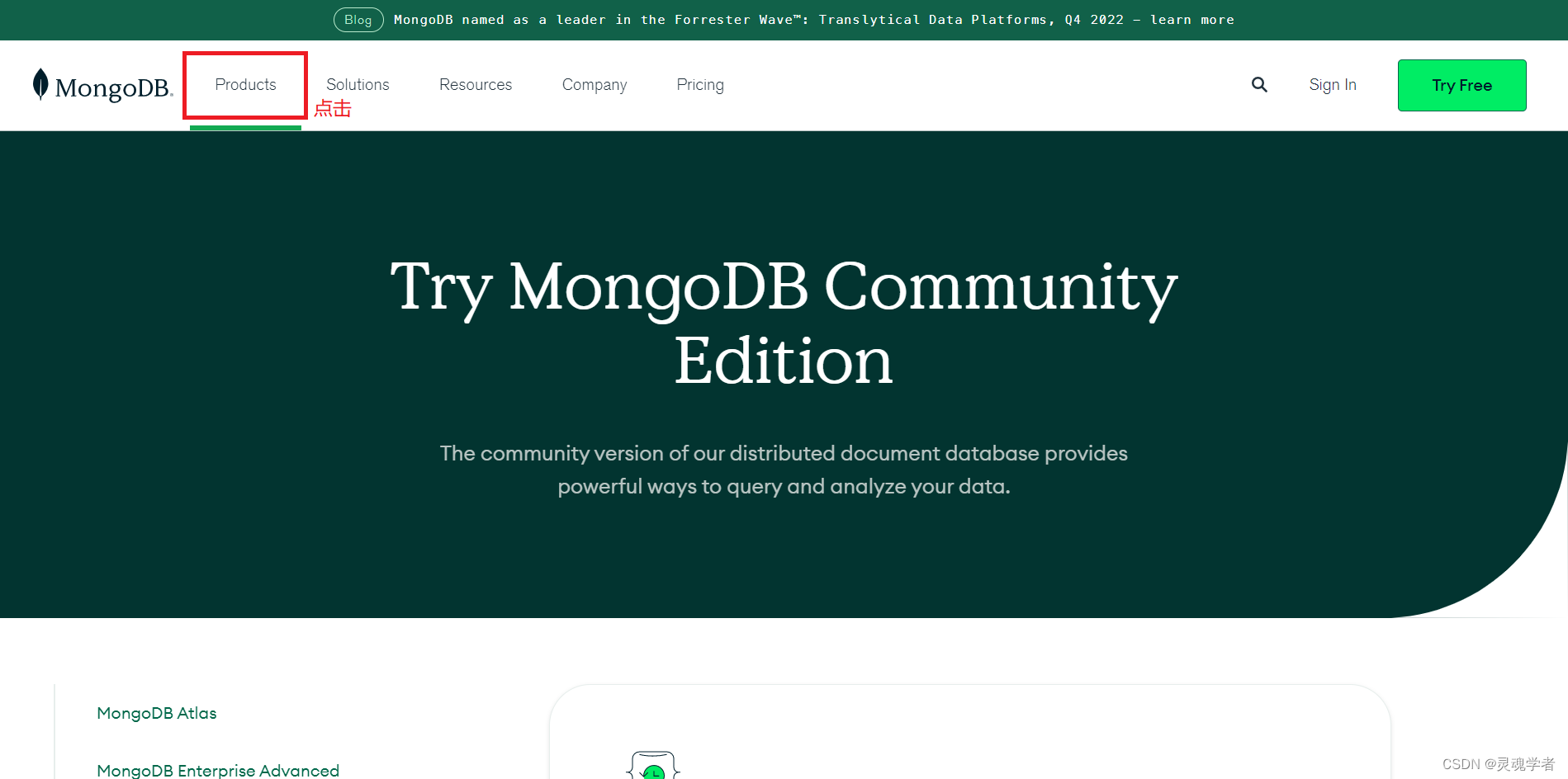
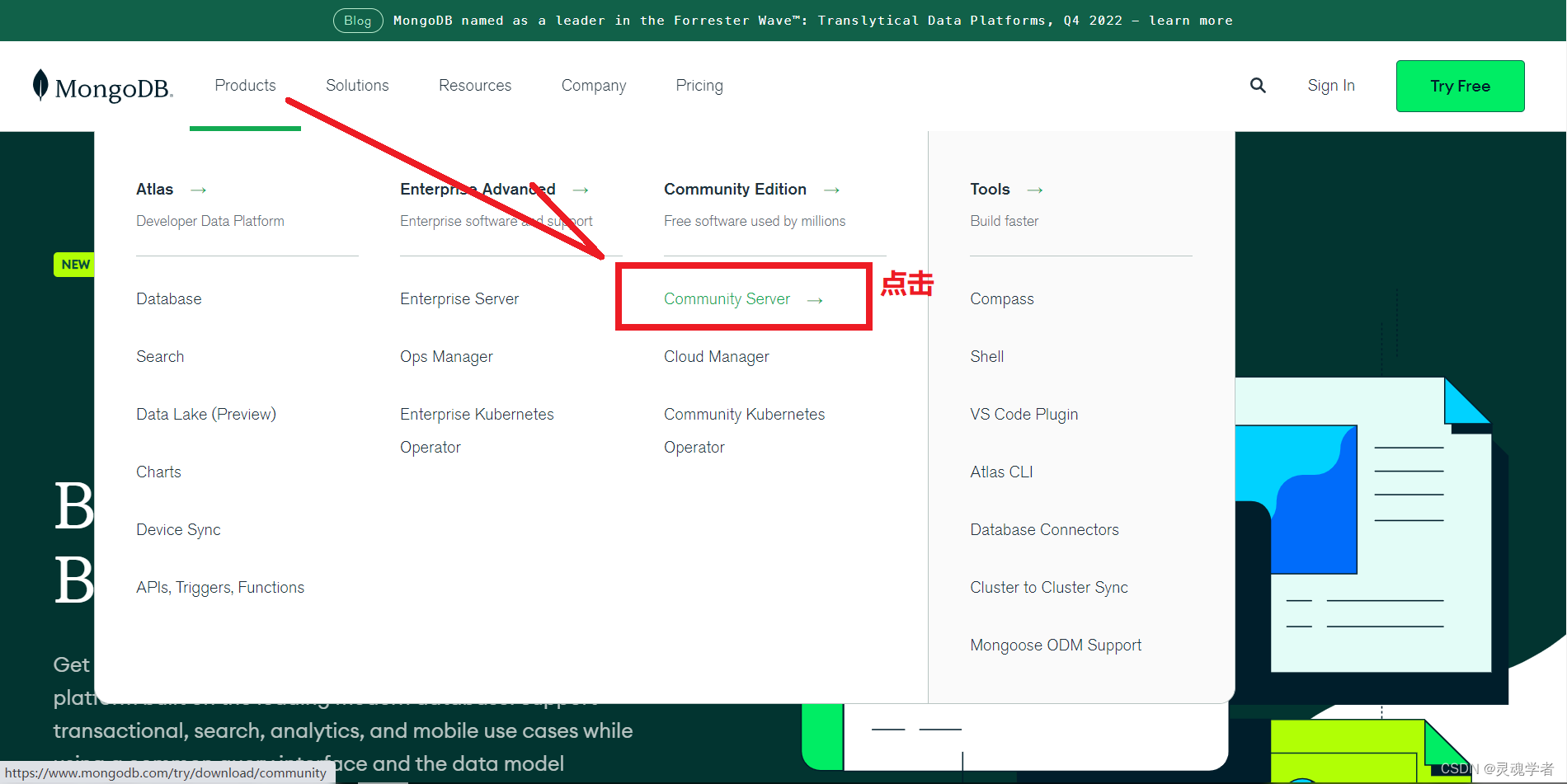
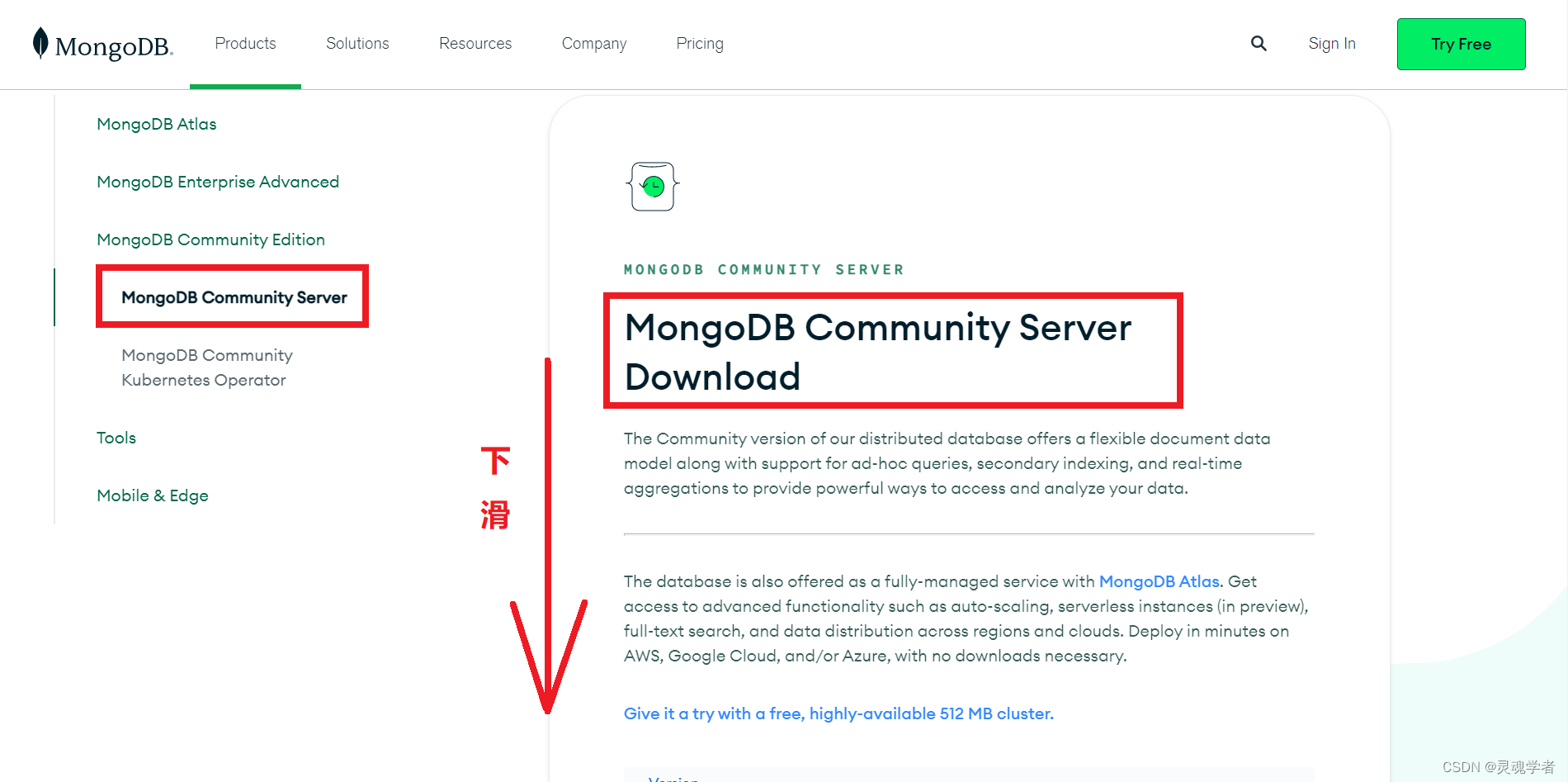
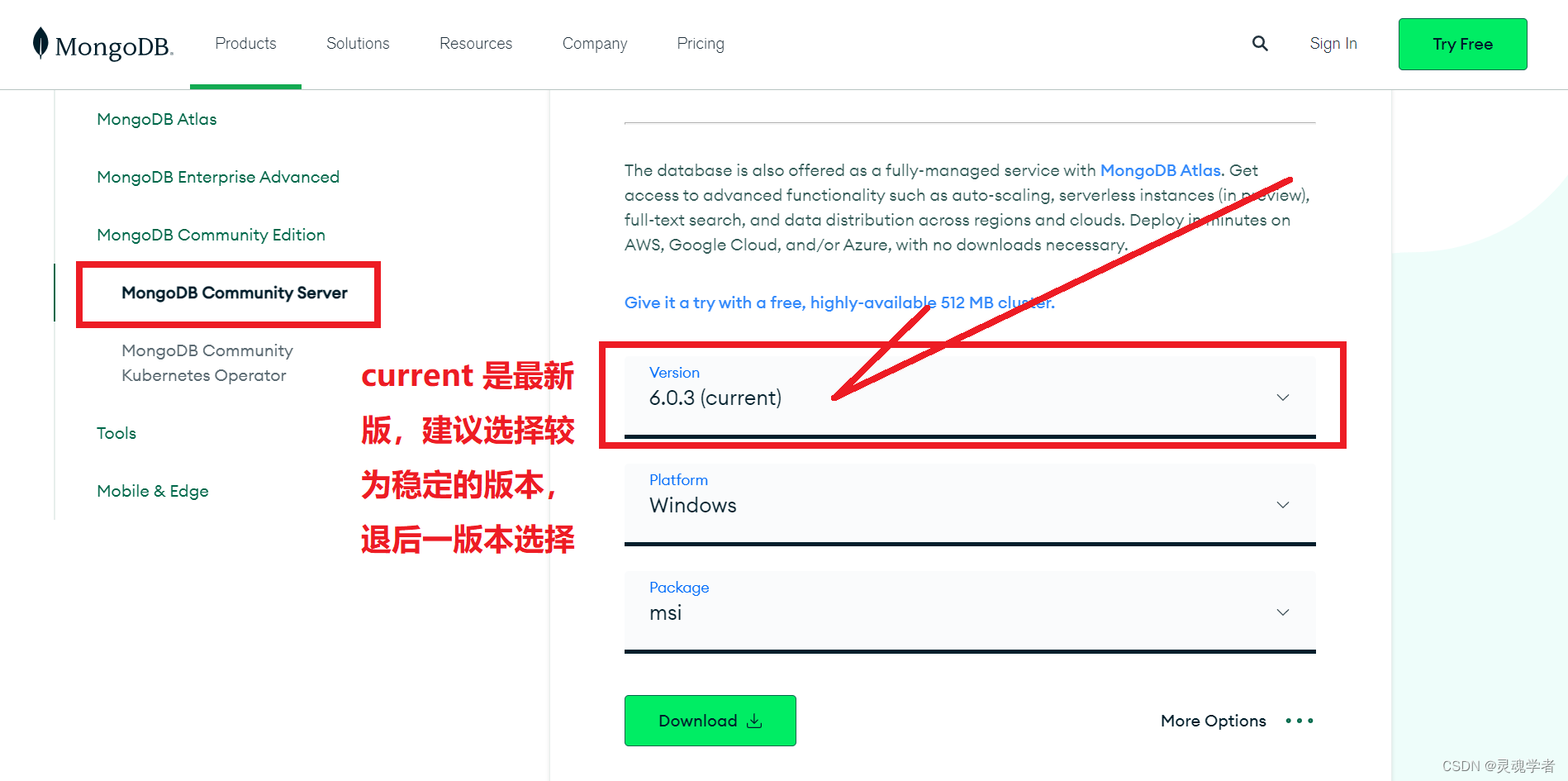
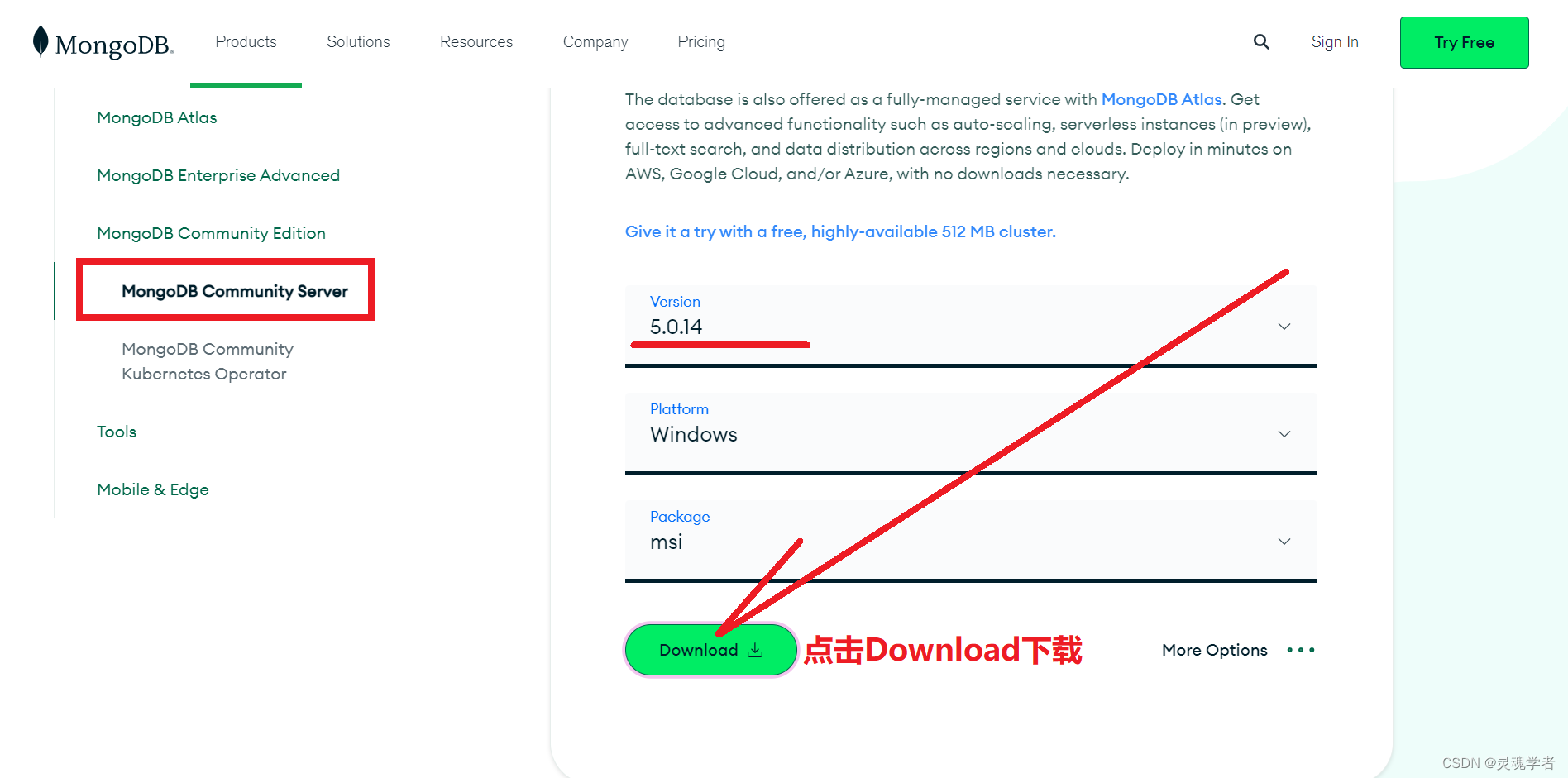
下载完成之后双击打开会出现如下界面:
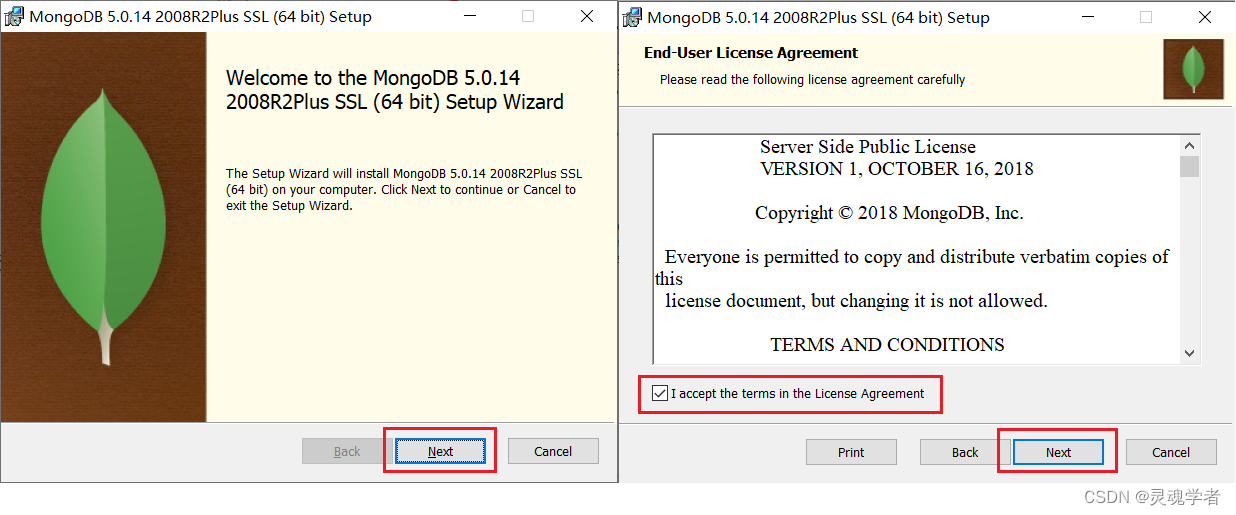
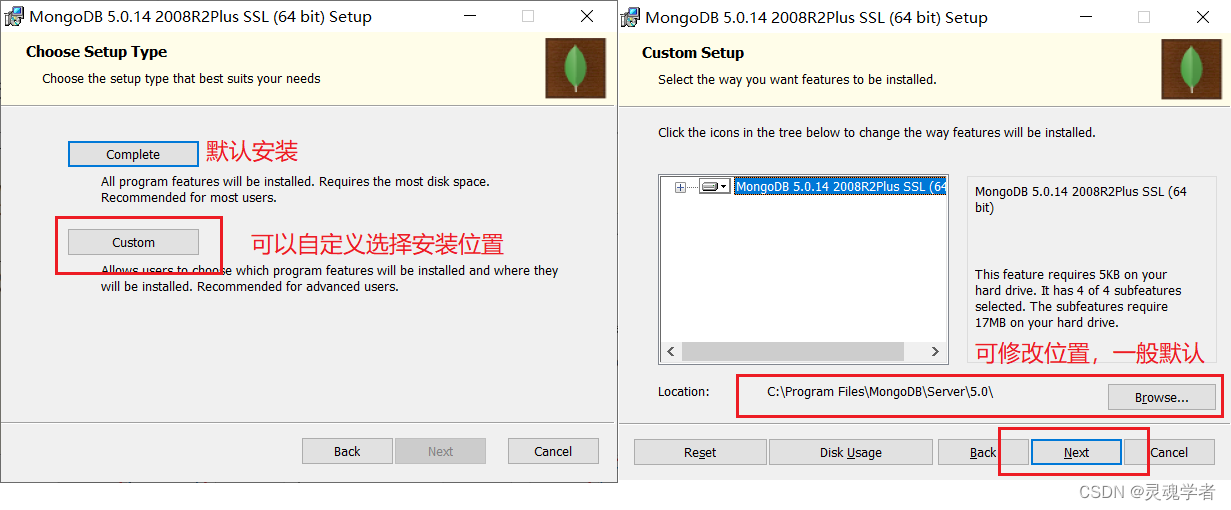
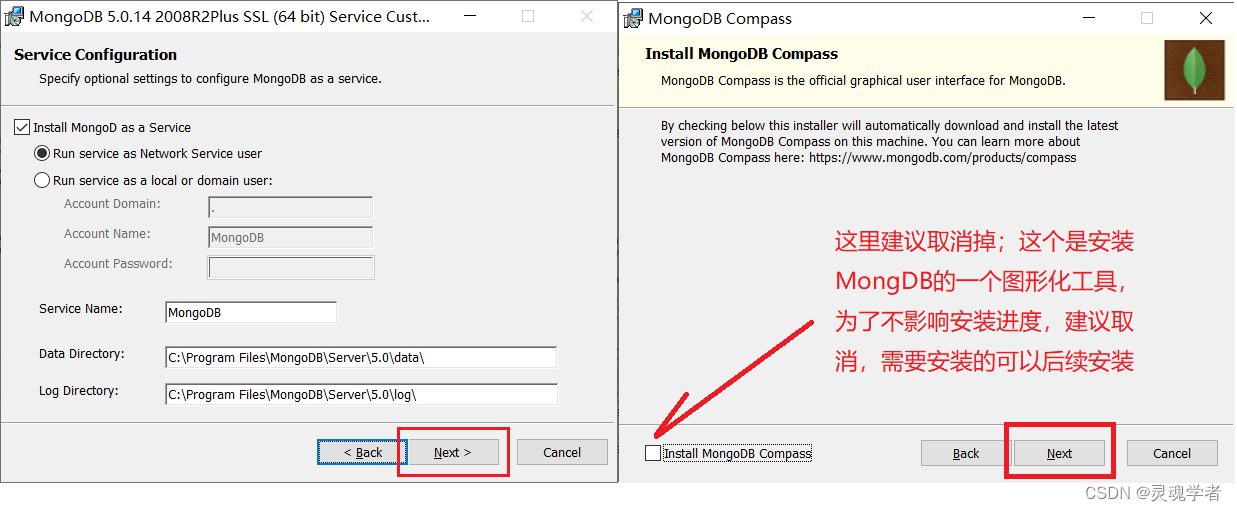
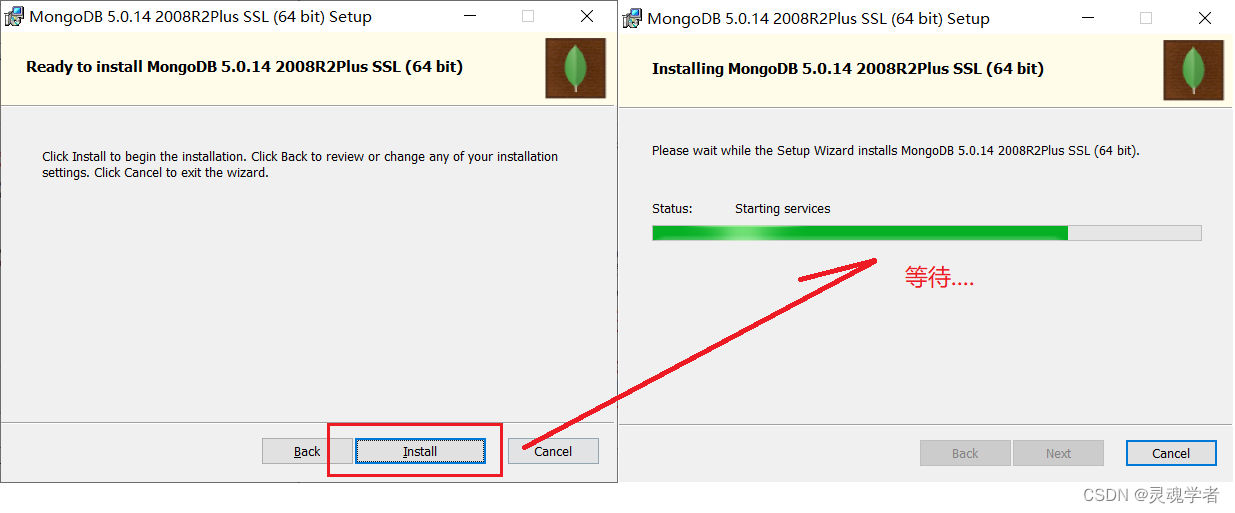
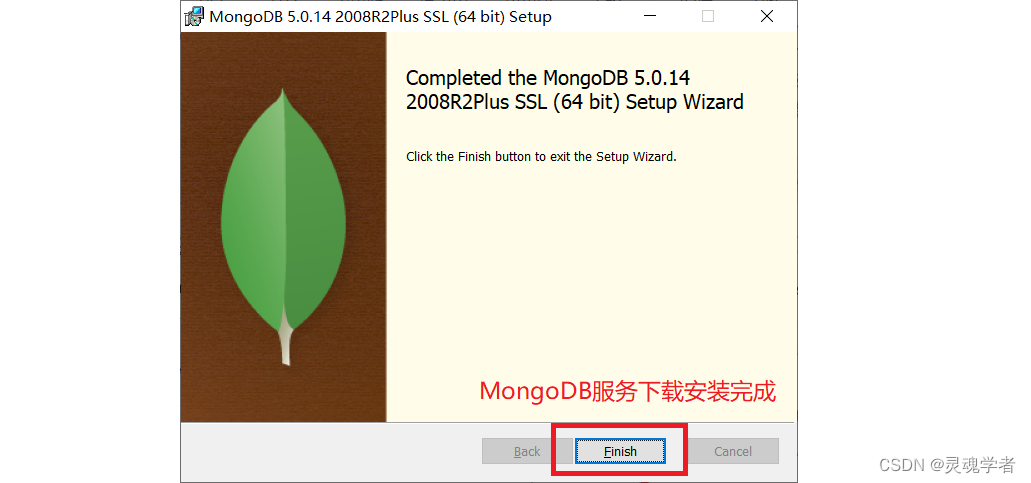
2. MongoDB 环境配置
通过刚刚的安装知道了MongoDB Server服务的安装路径是如下这个:
C:\Program Files\MongoDB\Server\5.0
下面进行环境配置 —— Win10系统:
右键 " 我的电脑 " ,选择 " 属性 " ,可以看到如下界面:

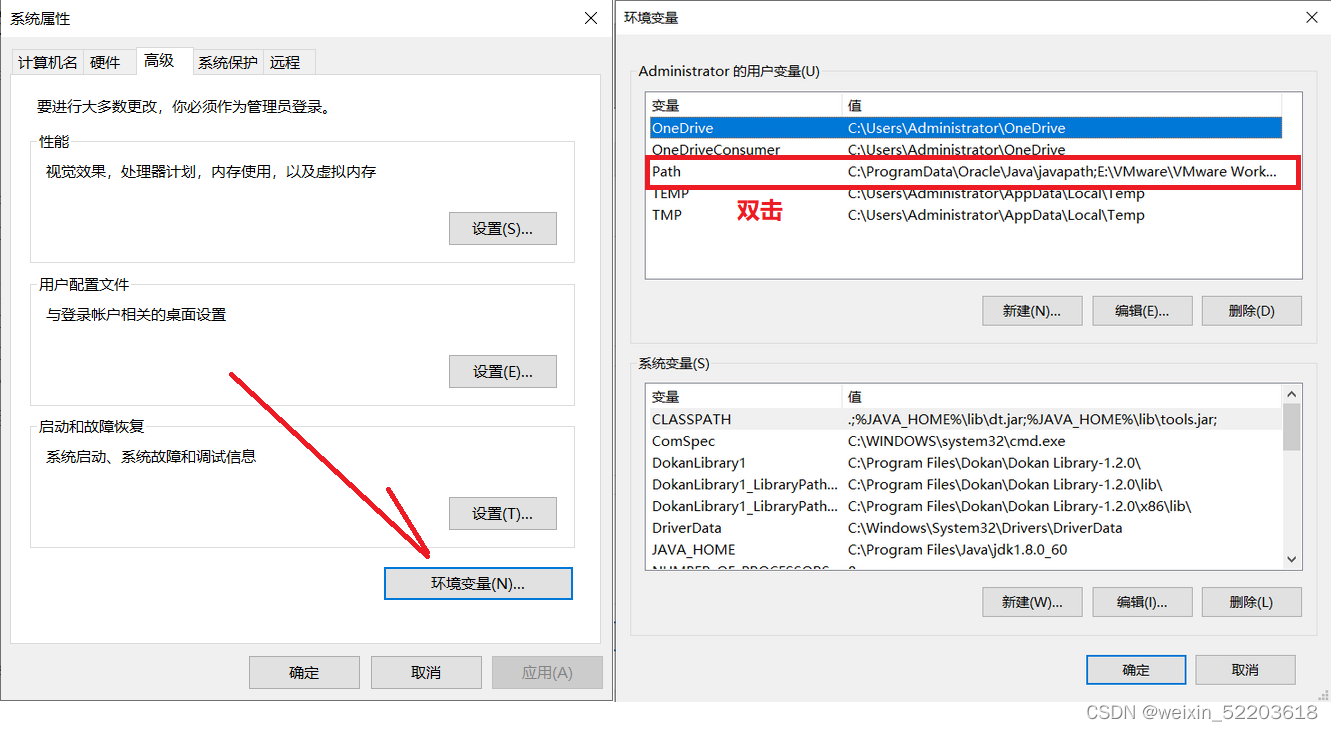
现在找到刚刚安装目录中的 bin文件 ,然后复制该地址,等会要用;
C:\Program Files\MongoDB\Server\5.0\bin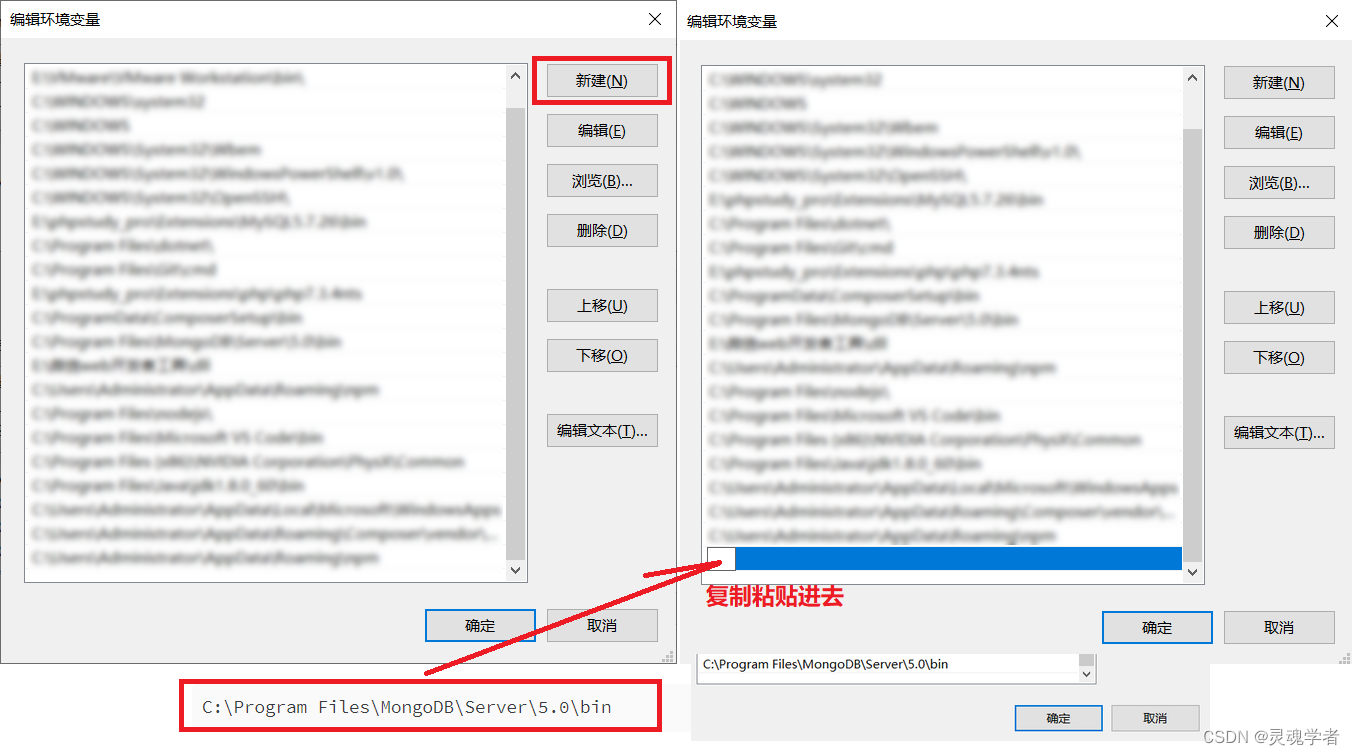
然后点击【确定】关闭这个配置的界面就可以了;开始进入下一步:
3. MongoDB Server服务测试
打开命令窗口 —— 【win + R】,输入如下命令:
mongo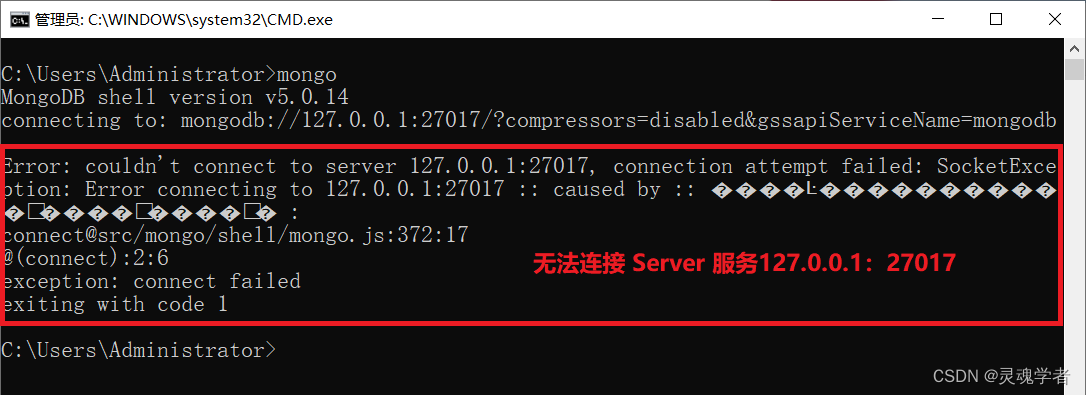
一般起初安装不会出现,这个跟Mysql数据库可能会出现的问题一样,就是MongoDB的服务要确保已经启动运行(MySQL则要确保MySQL服务启动运行);Win10可以通过这个方法,【右键】底部任务栏,选择【任务管理器】,然后选择【服务】就可以找到【MongoDB】服务;


关闭命令窗口重新输入数据:
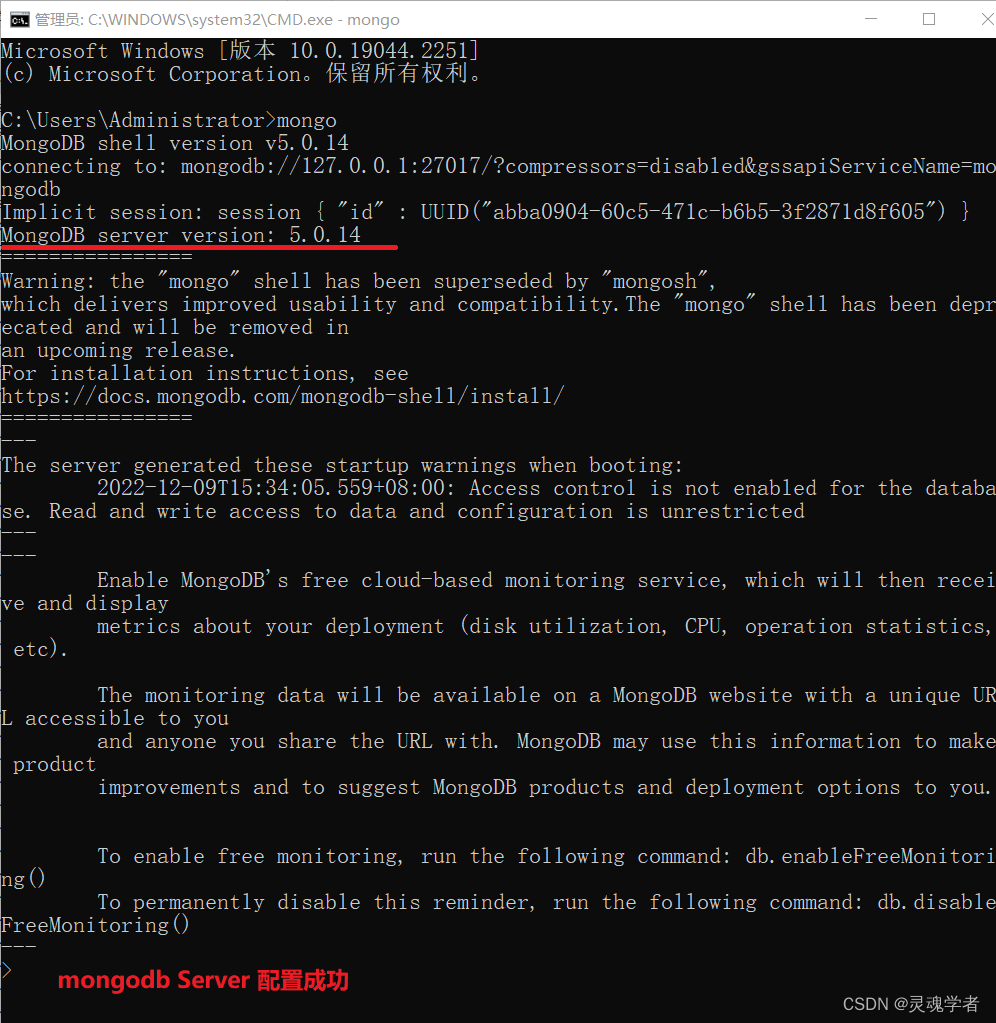
以上就是MongoDB的一个整体安装过程了,下面是关于Mongodb和MySQL数据库的一个简单的了解,MySQL 与 MongoDB都是开源的常用数据库,但是MySQL是传统的关系型数据库,MongoDB则是非关系型数据库,也叫文档型数据库,通过以下的这些让你知道所学的MySQL数据库和MongoDB数据库有哪些不同点;不感兴趣的那就到此结束了,感谢您的支持!
在之前用到关于MySQL数据库的安装以及常用的数据库命令操作和与之相应的图形化工具的操作使用;MySQL数据库是关系型数据库,而MongoDB是非关系型数据库;MySQL支持多种引擎,不同的引擎有不同的存储方式,在讲MySQL数据库的时候就以及提及到了有两种最重要的是MyISAM和Inno存储引擎;MongoDB则是以类json的文档格式存储;下面来看一下对比:
| 数据库 | MongoDB | MySQL |
|---|---|---|
| 数据库模型 | 非关系型 | 关系型 |
| 存储方式 | 以类JSON的文档的格式存储 | 不同引擎有不同的存储方式 |
| 查询语句 | MongoDB查询方式(类似JavaScript的函数) | SQL语句 |
| 数据处理方式 | 基于内存,将热数据存放在物理内存中,从而达到高速读写 | 不同引擎有自己的特点 |
| 成熟度 | 新兴数据库,成熟度较低 | 成熟度高 |
| 广泛度 | NoSQL数据库中,比较完善且开源,使用人数在不断增长 | 开源数据库,市场份额不断增长 |
| 事务性 | 仅支持单文档事务操作,弱一致性 | 支持事务操作 |
| 占用空间 | 占用空间大 | 占用空间小 |
| join操作 | MongoDB没有join | MySQL支持join |
以上就是本篇目的全部内容,后续内容会有关于 MongoDB数据库命令的操作篇目 和MongoDB数据库图形化工具相关篇目,如有需要的关注订阅一下吧!感谢大家的支持!